在线配色器
搭出好色彩

九宫格原本是指一种数字游戏,但现在大家第一反映估计是多张照片的拼接,例如微信微博发多张照片的时候就会自动帮我们排列成九宫格形式。这种九宫格式的排列,不仅可以呈现出多

作者合成的非常细腻,很多细节的处理都值得借鉴,如水面倒影的处理部分,作者先制作好水波纹理,然后把倒影部分用置换和动感模糊滤镜特殊处理,效果非常逼真。最终效果1、创建

作者合成图片的方法非常细腻,过程:先合成一幅教暗的背景图片;再加入鹿,并用火焰素材给鹿角部分增加火焰;再根据光源位置,给鹿局部及地面部分增加火焰反光即可。最终效果
二、添加三种故障特效
都说外行看热闹,内行看门道,古人诚不欺也!故障特效难道只有残破的小块或线条吗?你还是太天真!其实故障视觉效果是由三种特效实现的!

首先是覆盖整个画面的杂色,然后是左右风吹产生的破边效果,最后才是残碎的小块和线条。
1. 添加杂色
给画面添加杂色很简单,通过菜单栏的“滤镜/杂色/添加杂色”即可,先把刚才处理好的两个图层合并(Ctrl+E),然后再复制2次合并好的图层,然后为这三个图层都添加杂色。

2. 添加风吹破边效果
这之后把其中一个图层隐藏掉一会再处理,然后分别为另两个图层添加大风破边效果和小风破边效果,可以通过菜单的“滤镜/风格化/风”处理。
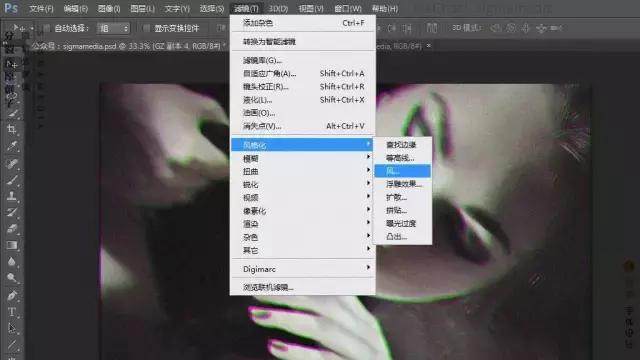
注意,处理两个破边效果是为了达到逼真的由弱到强渐变,小风效果可以用“风”滤镜,大风效果可以在此基础上再一次滤镜或用“大风”滤镜。

3. 添加残破小块和线条
把刚才隐藏掉的图层显示出来,然后用选区工具复制出各种小碎块或长短不一、粗细各异的线条。这个要根据画面情况来弄,怎么有破碎效果怎么弄。

复制出小碎块和线条还没完,为了更逼真,这些碎块也是需要特效处理的。
可以通过“滤镜/像素化/碎片”添加碎块故障效果,如果觉得不逼真,可以再添加个“滤镜/像素化/铜版雕刻”特效,也可以再加风吹特效。

Copyright © 2016-2022 WWW.PSDEE.COM All Rights Reserved 版权归PSDEE教程网所有
本站所发布内容部分来自互联网,如有侵犯到您的权益烦请通知我们,我们会在3个工作日内删除相关内容
联系QQ:309062795 闽ICP备10004512号-4